Мерцает экран ноутбука при работе от батареи? Причина и ее решение для Intel HD Graphics
Всем привет! Недавно обзавелся новым рабочим устройством, ноутбуком, но столкнулся с проблемой. Даже сказал бы, не столько проблемой, а неким неприятным нюансом. Состоит он, как вы уже догадались из названия, в том, что периодически мерцает экран ноутбука при работе от батареи. И тут стоит сразу уточнить, что периодические – это только в случае существенного изменения картинки на экране. Простой пример – переключение между приложениями, которые обладают значительными отличиями в цвете оформления, между темными и светлыми цветами, либо наоборот.
Почему мерцает экран ноутбука при работе от батареи?
Первая мысль – какая-то неисправность. Решил немного погуглить и разобраться в причинах. К счастью, причина, почему мерцает экран ноутбука при работе от батареи проста и легко решаема, так как является программной. Дело в том, что последнее время все больше внимания уделяется энергосбережению. Для ноутбуков это особенно критично, так как необходимо обеспечить максимальную эффективность использования батареи. Следовательно, производители придумывают все больше новых технологий призванных снизить энергопотребление. Одной из таких функций является Технология энергосбережения дисплеев, зашитая в драйвер Intel HD graphics.

Данная технология призвана снизить энергопотребление дисплея мобильного ПК за счет оптимизации контрастности изображения. Наибольшая выгода от данной технологии в случае, когда мы используем приложения с темным оформлением. Хотя логика работы технологии понятна, но на сколько реальной является экономия проверить тяжело, т.к. провести сравнительное тестирование в домашних условиях не просто. К тому же, наблюдаются побочные эффекты и мерцает экран ноутбука при работе от батареи.

А если так сложилось, что параллельно необходимо использовать несколько приложений с различным оформлением. Это мой случай и думаю у многих так. Мои рабочие приложения примерно 50 на 50 использую светлое и темное оформление. Большинство из них не позволяет менять цвета оформления. Следовательно, при частых переключениях между такими приложениями неизбежны скачки подсветки, что у меня лично вызывает некоторое раздражение и напрягает зрение.
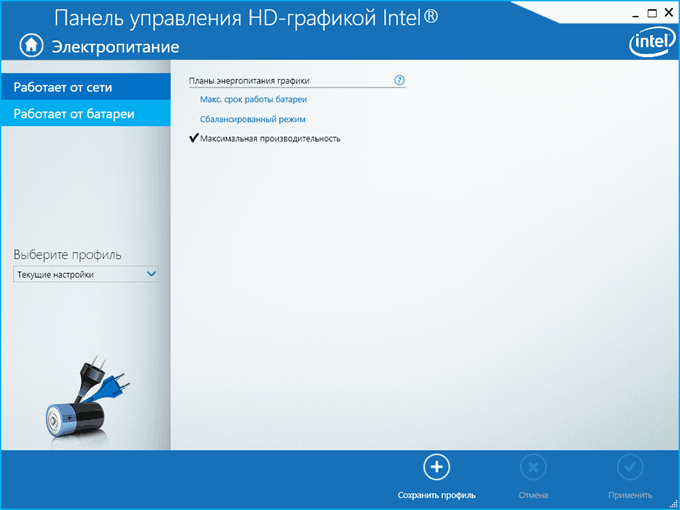
Как убрать мерцание дисплея ноутбука при работе от батареи?
Считаю, что зрение дороже каких-то парочки дополнительных минут работы от батареи. Если они вообще будут, эти минуты, т.к. реально проверить экономию бытовому пользователю непросто. Если вас так же напрягают такие скачки подсветки экрана вашего ноутбука, то данную функцию можно отрегулировать или полностью отключить в настройках панели управления HD-графикой Intel.
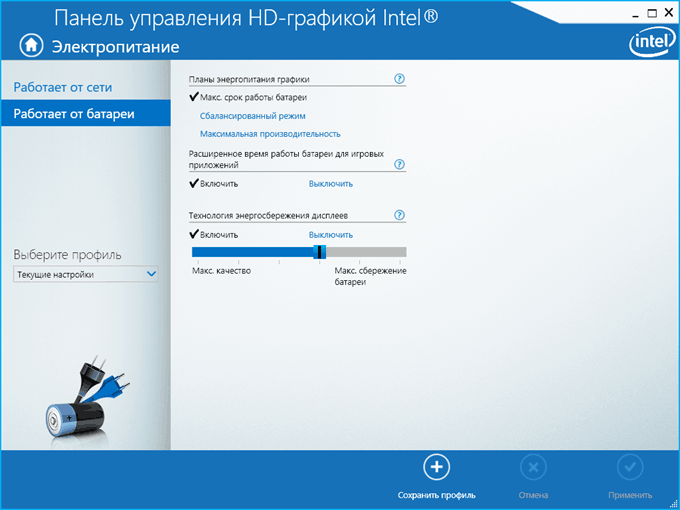
Для этого необходимо ее (панель) запустить. Иконка обычно висит в трее возле часов, а если ее там нет, то можно отыскать через поиск или сразу открыть Панель управления.
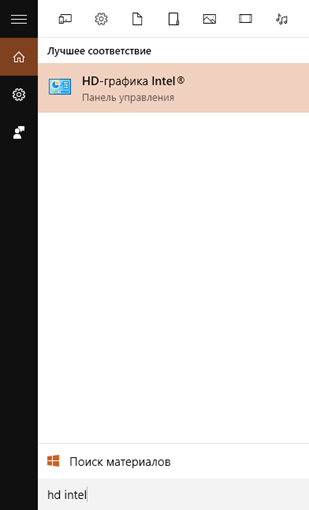
После того, как Панель открылась выбираем раздел Электропитание, а далее пункт слева Работает от батареи. В открывшемся разделе нас интересует последний пункт Технология энергосбережения дисплеев. Регулировкой ползунка можно внести изменения в агрессивность управления подсветкой и определить наиболее приемлемый вариант работы данной функции.
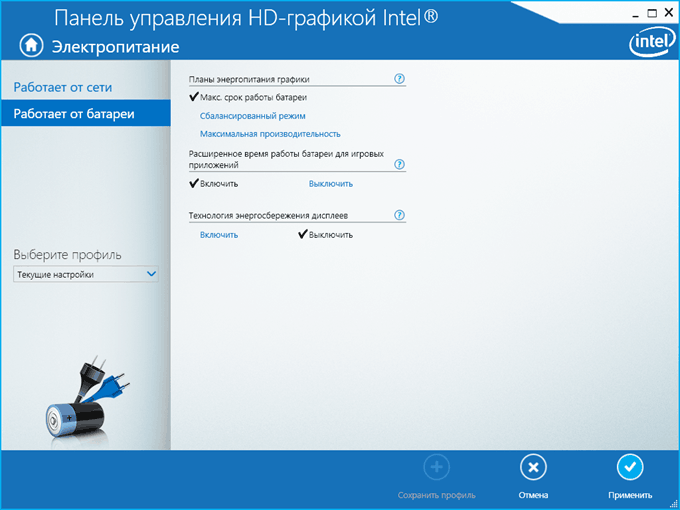
В моем же случае я решил ее отключить полностью, так как даже при минимальном положении наблюдались периодические скачки подсветки, что так же немного напрягало. После внесения изменений не забываем нажимать кнопочку Применить в правом нижнем углу, чтобы сохранить изменения. Иначе все останется без изменений. Теперь не мерцает экран ноутбука при работе от батареи и можно работать спокойно.
Надеюсь данный материал был вам полезен. В заключении пару рекомендаций в виде ЧАВО (FAQ).
– Зачем нужна Технология энергосбережения дисплеев Intel?
Основная задача – энергосбережение при работе от батареи ноутбука.
– Какой принцип работы данной технологии?
Оптимизация контрастности изображения в зависимости от содержимого.
– В каких случаях технология наиболее эффективна?
При использовании приложений с темным фоном.
– Зачем отключать такую полезную технологию?
В ряде случаев, например, при частом изменении картинки на экране на контрастирующую, возникает эффект мерцания дисплея, что может вызывать зрительный дискомфорт.
– Как отключить Технологию энергосбережения дисплеев Intel?
Зайти в Панель управления HD-графиков Intel и отключить соответствующий пункт настроек. Данная процедура описана выше в статье и показана на скриншотах.
Теперь вы знаете почему мерцает экран ноутбука при работе от батареи и как исправить данный неприятный момент и работать комфортно.
По материалам канала technoKIT
спасибо
Добрый день. Аналогичная проблема у меня, хотел решить эту проблему вашими советами, но не нашел графу “Технология энергосбережения дисплеев” в панели управления Intel HD. У меня ASUS модели x556u, windows 10. Как можно отключить эту функцию в моем случае? Заранее спасибо!
Добрый день. Может у вас другая версия драйверов и там что-то изменили, перенесли или пункт называется по-другому? Если стоят фирменные драйвера от производителя, то не исключено, что он мог скрыть некоторые настройки. У меня нет возможности проверить данную модель, поэтому точно не могу сказать. Попробуйте обновить драйвера на Intel HD Graphics и может пункт появится, если его все таки нет. Причем, если стоит последняя версия драйверов, то можно пробовать ставить предыдущие.
не помогло, когда заряд батареи ниже 80% процентов мерцает по дикой жести.
p.s. ноутбук не ронял
Может быть, что настройки не сохраняются (не применяются) в Панели Intel HD Graphics. Бывают такие случаи. Возможно, производитель перемудрил с энергосбережением, но нужно смотреть на характер самого мерцания. Если они слишком резкие или хаотичные, то не исключено, что может присутствовать аппаратная проблема. Особенно, если мерцание проявилось со временем и его не было на новом устройстве.
Такая же проблема с Асусом. Мигает со дня покупки и только и исключительно при работе от батареи. И причем строго начиная с 80% остаточного заряда. Уже и в настройках интела все выключил и в настройках Виндовс 10, и даже кое какие службы датчиков поотключал, а эта сволочь все равно продолжает мигать так, как буд-то хочет довести меня до эпилепсии…
Видать намудрили сначала Интел с реализацией этой функции потом Асус с параметрами экономии батареи. А может драйвера в какой-то глючной версии… У меня бывает так, что тоже начинает мигать от батареи, хотя ранее все эти параметры отключил. Захожу в настройки, а они снова включились… Глюки!
Огромное спасибо !!! думал винду уже сносить ибо опускалось до 62% и начинал мигать экран , а после того как опускается до 59% начинал дико мигать. От души благодарю.
Спасибо огромное! Купила lenovo IdeaPad 720, та же фигня. Думала баг с экраном, хотела оформлять возврат. Может эта фишка Windows 10. Вообще с оным много проблем возникает у многих.
Я всё сделала, но у меня он все равно мерцает!!! Особенно при низком заряде. Бесит!
Причины может быть две – либо настройки не сохраняются корректно, либо на вашем ноутбуке стоит какой-то дополнительный софт производителя, который управляет энергосбережением и является причиной. Попробуйте установить более новый драйвер, если есть, с сайта производителя для видеокарты. Так же обратите внимание на наличие дополнительных приложений, которые связаны с управлением питанием, энергосбережением. Иногда помогает наоборот – понизить версию драйвера и установить более старую, но более стабильную.
Кому советы не помогли – значит нужно на матрице менять дроссель (100)